제 블로그의 지킬 테마에서는 기본 코드블럭이 매우 심심합니다. 코드블럭은 자고로 알록달록한 것이 매력이라고 생각하는 마개터이기 때문에, 저의 무채색 코드블럭을 알록달록하게 해주는 테마를 적용해보겠습니다.
아래의 Rouge 테마 미리보기 사이트로 이동해서 마음에 드는 테마를 찾아보고 선택하세요. 저는 어두운 배경에 구분 잘 되는 알록달록을 좋아하기 때문에 base16.monokai.dark로 선택했습니다.
🔻 base16.monokai.dark 테마 javascript 예시 모습
var hello = function(){
var radio = document.getElementsByName('gender');
for(i=0; i < radio.length; i++){
if(radio[i].checked){
var result = radio[i].value;
}
}
return result;
}
원하는 테마를 선택하셨다면, 이름을 잘 기억해두세요.
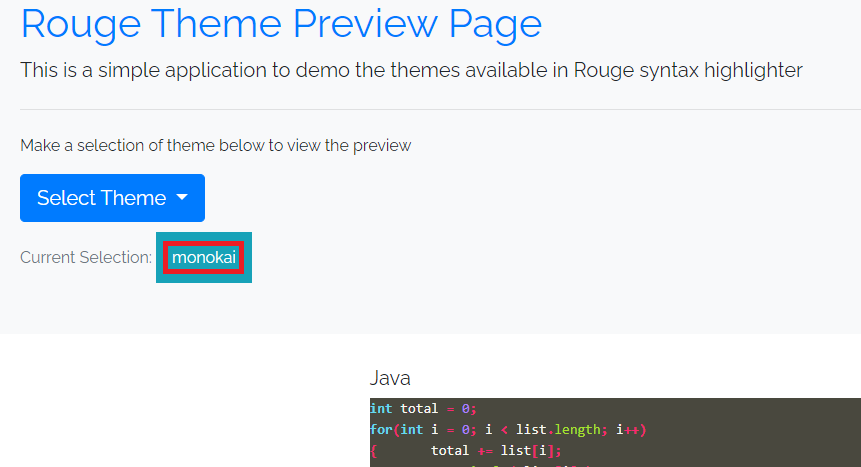
지킬 블로그 신택스하이라이터 적용 방법
1. 명령 프롬프트에서 블로그가 있는 폴더에 아래와 같이 입력해서 테마를 설치합니다.
gem install kramdown rouge
2. 지킬 블로그 폴더 내 _config.yml 파일에 아래 내용을 추가합니다.
markdown: kramdown
kramdown:
input: GFM
syntax_highlighter: rouge
저는 markdown: kramdown 은 이미 있었기 때문에 아래 세 줄만 추가했습니다. 기존의 내용을 확인해보고 추가하세요.
3. 아래 내용을 입력하면 base16.monokai.dark 테마를 담은 syntax.css파일이 assets/css 경로에 생성됩니다.
rougify style base16.monokai.dark > assets/css/syntax.css
위 내용에서 base16.monokai.dark 대신 원하는 테마 이름을 넣으면 해당 테마의 css 파일이 생성됩니다.
저는 assets 폴더 내부에 css 폴더가 없었기 때문에 css 폴더부터 만들고 실행했습니다. 본인에게 맞는 파일 경로를 확인하고 필요하다면 경로를 생성해서 설정하세요.
4. 코드블럭을 만들고 확인해보세요.
코드블럭을 여는 ``` 뒤에 언어를 입력하면 해당 언어에 맞는 syntax highlighter가 적용됩니다.
```javascript
(여기에 코드를 입력하세요)
```